怎么关闭win10屏幕保护程序密码 win10屏幕保护密码如何取消
更新时间:2022-06-08 09:26:16作者:xinxin
有些用户在入手win10正式版电脑之后,也会选择给系统设置登录密码,虽然能够保护电脑中文件安全,可是当win10系统每次在进入睡眠模式之后,重启时都需要输入屏幕保护密码才能登录,很是麻烦,对此怎么关闭win10屏幕保护程序密码呢?今天小编就来教大家win10屏幕保护密码取消设置方法。
推荐下载:win10系统之家官网
具体方法:
1、鼠标右键单击【电脑桌面】,点击【个性化】;
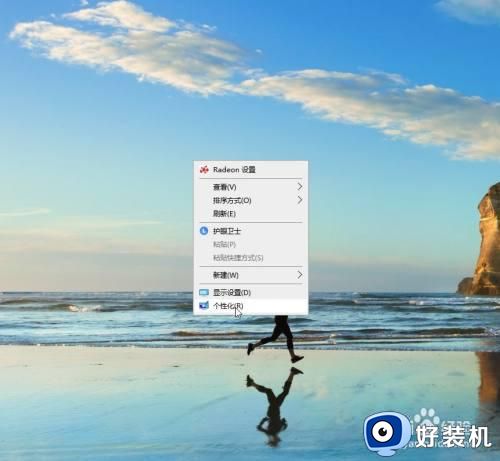
2、在设置界面,点击【锁屏界面】;
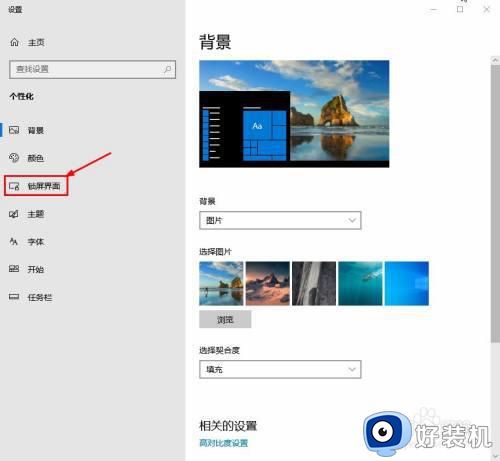
3、在锁屏界面,点击【屏幕保护程序设置】;
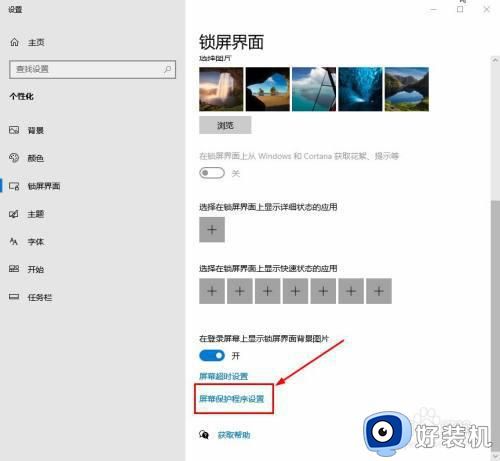
4、在屏幕保护程序界面,取消勾选【在恢复时显示登录屏幕】,点击【应用】→【确定】即可。
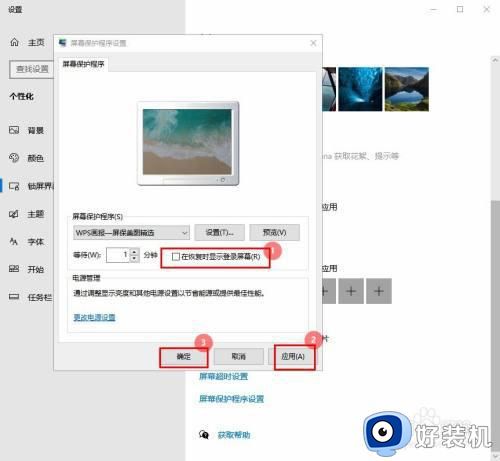
上述就是小编带来的win10屏幕保护密码取消设置方法了,还有不懂得用户就可以根据小编的方法来操作吧,希望能够帮助到大家。
怎么关闭win10屏幕保护程序密码 win10屏幕保护密码如何取消相关教程
- win10怎么关闭屏幕保护程序 win10关闭屏幕保护程序的具体方法
- win10怎么关闭屏幕保护 win10关闭屏幕保护的具体方法
- 如何设置w10屏保密码 w10电脑屏幕保护怎么设置密码
- win10屏保设置是灰色怎么取消 win10屏幕保护程序设置灰色解决方法
- win10屏保密码如何设置 win10设置屏保密码的步骤
- Win10如何关闭屏幕保护 win10关闭屏幕保护方法
- win10密码保护共享关了又开怎么回事 永久关闭win10密码保护共享的两种方法
- win10屏保密码取消怎么设置 win10系统如何取消屏保密码
- win10关闭登录密码设置方法 win10怎么取消开机密码登录设置
- win10怎样关闭开机密码 取消win10开机密码的几种方法
- win10拼音打字没有预选框怎么办 win10微软拼音打字没有选字框修复方法
- win10你的电脑不能投影到其他屏幕怎么回事 win10电脑提示你的电脑不能投影到其他屏幕如何处理
- win10任务栏没反应怎么办 win10任务栏无响应如何修复
- win10频繁断网重启才能连上怎么回事?win10老是断网需重启如何解决
- win10批量卸载字体的步骤 win10如何批量卸载字体
- win10配置在哪里看 win10配置怎么看
win10教程推荐
- 1 win10亮度调节失效怎么办 win10亮度调节没有反应处理方法
- 2 win10屏幕分辨率被锁定了怎么解除 win10电脑屏幕分辨率被锁定解决方法
- 3 win10怎么看电脑配置和型号 电脑windows10在哪里看配置
- 4 win10内存16g可用8g怎么办 win10内存16g显示只有8g可用完美解决方法
- 5 win10的ipv4怎么设置地址 win10如何设置ipv4地址
- 6 苹果电脑双系统win10启动不了怎么办 苹果双系统进不去win10系统处理方法
- 7 win10更换系统盘如何设置 win10电脑怎么更换系统盘
- 8 win10输入法没了语言栏也消失了怎么回事 win10输入法语言栏不见了如何解决
- 9 win10资源管理器卡死无响应怎么办 win10资源管理器未响应死机处理方法
- 10 win10没有自带游戏怎么办 win10系统自带游戏隐藏了的解决办法
